在使用wifi共享精灵的过程有没有遇到这样的问题:“wifi共享精灵显示正常开启,手机正常也连上了网络,但是上网不一会儿就没网速了,但还是显示着连接状态。”这种问题的关键点要注意了,一是可以正常时限wifi共享;二是正常使用wifi一段时间后才会出现没网速的问题。如果你只是一个普通的用户,不是校园网,笔记本系统也没什么大问题的话,那么这个问题可能只是你的电脑休眠和无线网卡自动关闭所引起的?那么睁大眼了,下面是我,曾经遇到同样的问题的一用户从官方那儿挖到的解决休眠问题的操作方法:
一、解决网卡自动关闭的解决方法
1.查看wifi共享精灵使用的网卡:电脑右下角有个电脑图样的标志(图1第三个图样),右击选择“打开网络和共享中心”,选择“更改适配器设置”,这时会看到其中一个无线网卡是正在使用的(图2中的“无线网络连接3”),右击选择属性,会看到(图3)红色部分“Microsoft Virtual WiFi Miniport Adapter #2”,它就是我们要找的正在使用的无线网卡服务;
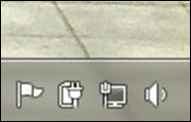
图1

图2
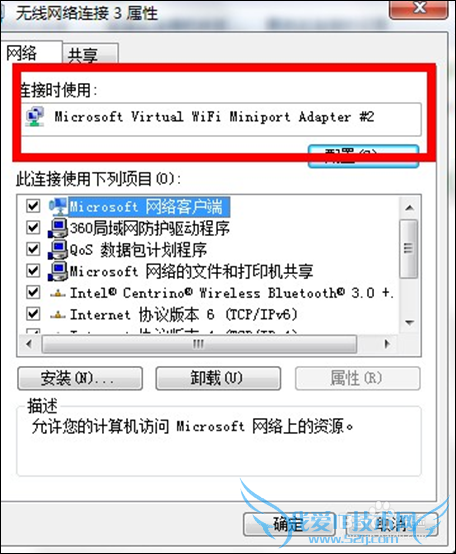
图3
2.把自动关闭网卡的选项关掉:右击桌面的计算机,选择属性,选择“设备管理器”(图4),然后选择“网络适配器”(图5),又看见 “Microsoft Virtual WiFi Miniport Adapter #2”,再右击选择属性,看到电源管理栏里面有红色标记的一栏,把勾点掉即可(图6)。
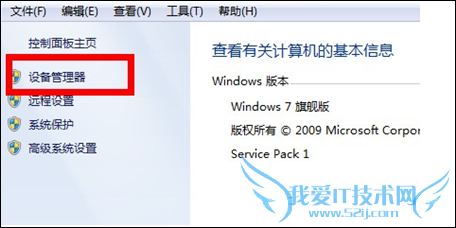
图4
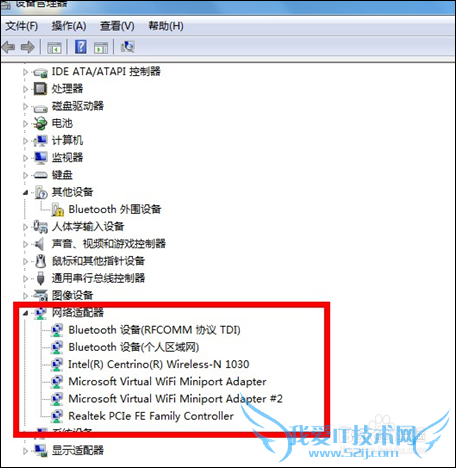
图5
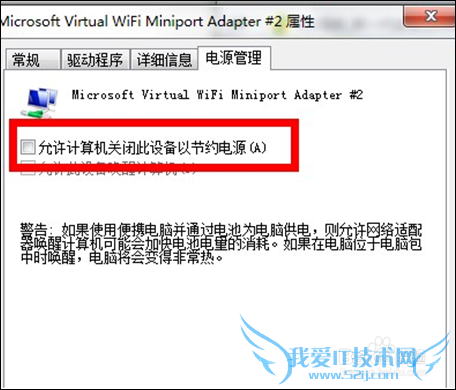
图6
二、解决电脑休眠的解决方法
这个操作过程更简单:把电脑自动休眠关闭,右击图1的第二个图样,选择电源选项,再选择“更改计算机睡眠时间”(图7),最后把睡眠状态时间关闭即可(图8)。
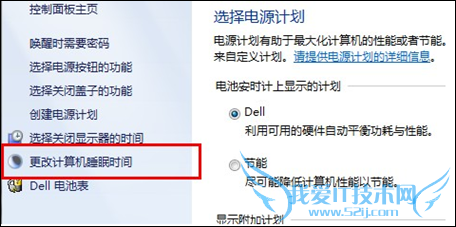
图7
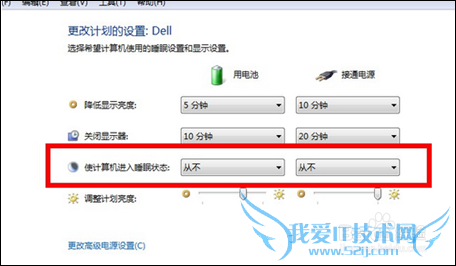
图8
此外,校园网用户要注意的是,如果以上的操作你也试过了不能解决问题的话,那么很有可能是客户端受限制了。要知道是否受限最简单的判断方法就是看看身边的小伙伴们是否能用wifi共享精灵。想要破解校园网限制,目前的情况是部分人能解决,还有部分不可行,可以尝试市面上的破解帖子。而如果你是普通用户出现这种问题的话,很有可能是你的系统问题,找个wifi共享精灵他们的客服帮你判断下,然后再换个系统吧!就是这样,遇到此类问题的小伙伴们赶紧试试吧!
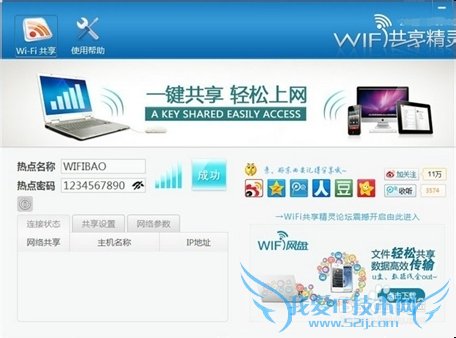
- 评论列表(网友评论仅供网友表达个人看法,并不表明本站同意其观点或证实其描述)
-
